Ultimate Blocks – このプラグインを Gutenberg に使用する必要がありますか?
公開: 2023-07-25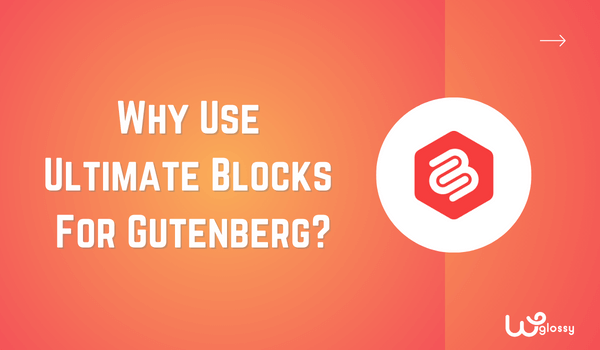
Ultimate Blocks プラグインのインストールを検討していますが、それが Web サイトに適しているかどうか迷っていませんか? 心配しないで; このガイドを読んだ後は、機能と私の経験について詳しく説明するので、問題は解決するでしょう。
私はこの Gutenberg プラグインを最大 3 か月間使用してきましたが、正直に言って、コンテンツ投稿タスクが非常に簡単になりました。 その前は、コーディングの助けを借りて、重要なメモや FAQ などのカスタム ブロックを作成するのに多くの時間を費やしていました。
その後、Ultimate Blocksプラグインをインストールした後、問題は解決しました。 事前に構築されたブロックが多数あります。 プラグインをダウンロードするだけで、WordPress のデフォルトの「ブロックの追加」設定ですべてのオプションが利用可能になります。 詳しく調べてみましょう!
Ultimate Blocks プラグイン – 概要
Ultimate Blocks は、追加のブロックと機能で Gutenberg ブロック エディターを強化する素晴らしいプラグインです。 WordPress でコンテンツを投稿またはカスタマイズする際に、ユーザーがより柔軟に制御できるように設計されています。
Gutenberg ブロック エディターは、2018 年以来 WordPress のデフォルトのコンテンツ エディターです。ブロックベースのアプローチが導入され、ユーザーは段落、見出し、画像などのさまざまなブロックを使用してコンテンツを作成および配置できます。
Gutenberg ブロック エディターの問題は、優れていますが、ブロックが限られていることです。 画像付きの枠付きボックスや注目のボックスなど、何か新しいものを追加したい場合は、コーディングによって追加する必要があります。 コーディングを知らない人には選択肢がありません。
このプラグインは、究極のブロックを提供することでコーディングの問題を解決します。 たとえば、背景色や枠線を変更して完全にカスタマイズした後、ボタン、目次、スタイル付きリスト、行動喚起、紹介文などを追加できます。
Ultimate Blocksプラグインの8つの優れた機能
私が最も尊敬する Ultimate Blocks プラグインの優れた機能を以下に示します。 これらの機能を使用するには、まずプラグインが Web サイトにインストールされていることを確認してください。 これは、WordPress ダッシュボードの「プラグインの追加」オプションを使用して簡単に行うことができます。
1. 目次
目次は各記事の重要な部分です。 私たちは、すべてを読む時間があまりない時代に生きています。 人々はそのトピックに関する要点の情報だけを知りたいと思っています。
「データ接続の問題を確立する際のエラーを修正する方法」に関する詳細な記事を投稿したとします。 主な解決策の部分は、記事の導入部と 2 番目の見出しの後であり、エラーの原因に対処しています。
目次がない場合、ユーザーはおそらくページ全体をスクロールして答えを探すのではなく、サイトを離れるでしょう。 しかし、目次を使用すると、上の画像のように、読者はコンテンツ内の特定のセクションやサブトピックを簡単に見つけることができます。
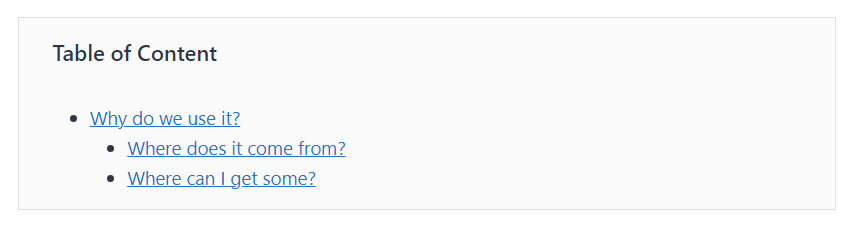
Ultimate Blocks プラグインを使用すると、Web ページに非常に簡単に追加できます。 「ブロックの追加」オプションまたは ( + ) アイコンをクリックします。 それをクリックした後、検索バーに「目次」と入力し、このオプションを選択します。
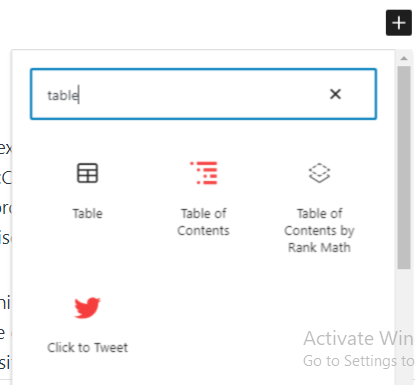
テーブルを追加したら、好みに応じてカスタマイズします。 数回クリックするだけで、レイアウト スタイルの変更、見出しの追加または削除、目次の背景とテキストの色の変更を行うことができます。
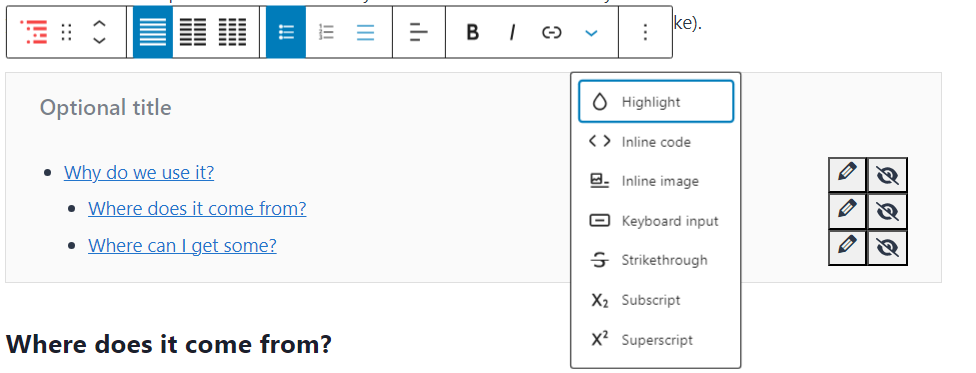
2.レビュー&ボタン
あなたも競合他社と同じようにビジネス Web サイトを運営しているとします。どうすれば競合他社に信頼してもらえるでしょうか? 簡単な答えは、「レビューやお客様の声」を利用して、あなたが信頼でき、経験があり、この分野で何年も働いていることを顧客に示すことです。
お客様の声は社会的証明のようなもので、潜在的な顧客に対して肯定的な反応を示し、信頼を構築します。 Ultimate Blocks Plugin が登場する前は、コーディングを行うか、紹介ページを含むテーマを購入する必要があったため、レビューを追加するのは非常に困難でした。
すべてがシンプルです。 「ブロックの追加」オプションをクリックし、検索バーに「レビュー」と入力するだけです。 「レビュー」オプションが表示されたら、それをクリックして、レビュー セクションが正常に追加されたことを祝います。
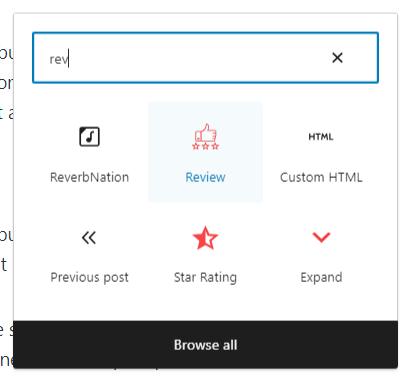
Web ページにボタンを追加する場合も同様です。 「CTA」ボタンを追加する場合は、検索バーに移動して「ボタン」と入力します。 それでおしまい; 1 秒以内に Web ページにボタンが表示されます。
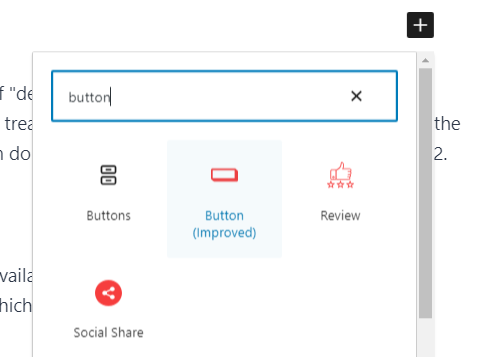
3. タブ付きコンテンツ
簡単に言うと、「タブ付きコンテンツ」オプションとは、Web サイト上にさまざまなフォルダーやセクションがあり、クリックすることで簡単に切り替えることができます。 特定の分野でお気に入りの製品を推奨する場合に最適なオプションです。
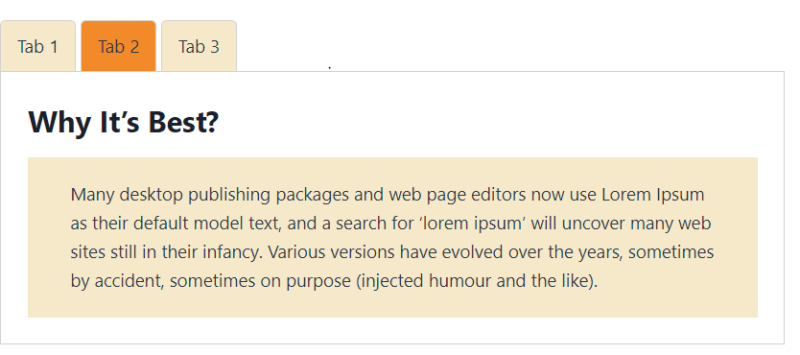
製品の最高の機能と、それが最高だと思う理由を簡単に追加でき、読者はあなたの要点を簡単に理解できます。 ページに追加するのは簡単です。 検索バーに「タブ付きコンテンツ」と入力すると、Web ページに表示されます。
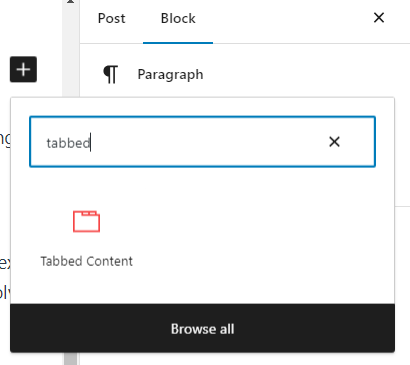
4. ポストグリッド
投稿グリッドは、投稿や記事のコレクションをグリッド状の形式で表示するために Web 開発で一般的に使用されるレイアウトまたはデザイン要素です。 投稿タイトル、画像、著者、抜粋、投稿日などが含まれます。
これは、複数の投稿を効率的に表示できるため、ユーザーが興味のあるコンテンツに簡単にアクセスしてアクセスできるため、私のお気に入りの機能です。最も優れている点は、追加したくないカテゴリ、著者名、日付、抜粋などを含めたり除外したりできることです。
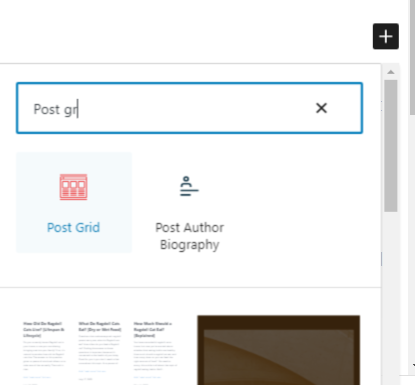
投稿グリッドを追加するには、まず、追加する場所を決定します。 同じ場所で「ブロックの追加」をクリックし、検索バーに「ポストグリッド」と入力してオプションをクリックします。 その後、好みに応じてカスタマイズできます。
5. コンテンツの切り替え
FAQ はどの Web サイトのコンテンツにとっても不可欠ですが、正直に言うと、 同じ古い伝統的な方法でそれらを提示するのは、少し刺激的ではないかもしれません。 私たちは皆、より魅力的でインタラクティブなものを望んでいます。
そこでコンテンツ切り替えの魔法が活躍します。 「コンテンツ切り替え」オプションを使用すると、下の画像に示すように、FAQ をコンパクトで視覚的に魅力的な形式で表示できます。
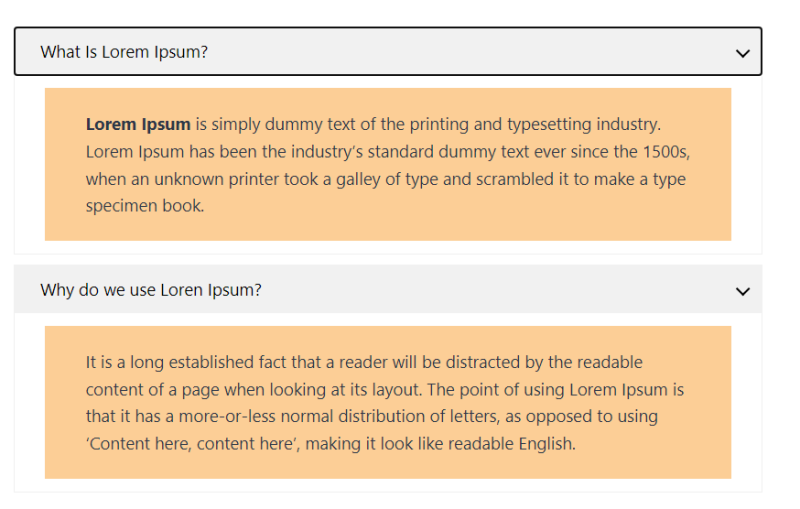
「ブロックの追加」の検索バーに「コンテンツ切り替え」と書くなど、いくつかの手順を実行するだけです。 次に、コンテンツに応じて必要なだけコンテンツトグルを追加し、背景またはテキストの色を追加してカスタマイズし、FAQ スキーマを有効にします。

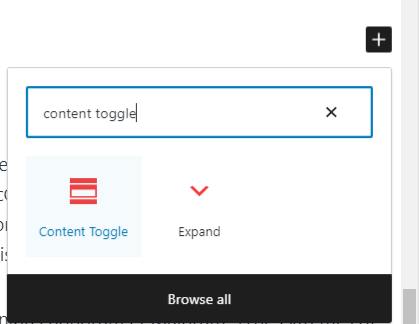
6. スタイル付きリスト
Ultimate Blocks プラグインの次に優れた機能は、「スタイル付きリスト」です。 読者が情報に目を通し、重要なポイントや重要な詳細をすぐに特定できるように設計されています。 Web ページでは次のように表示されます。
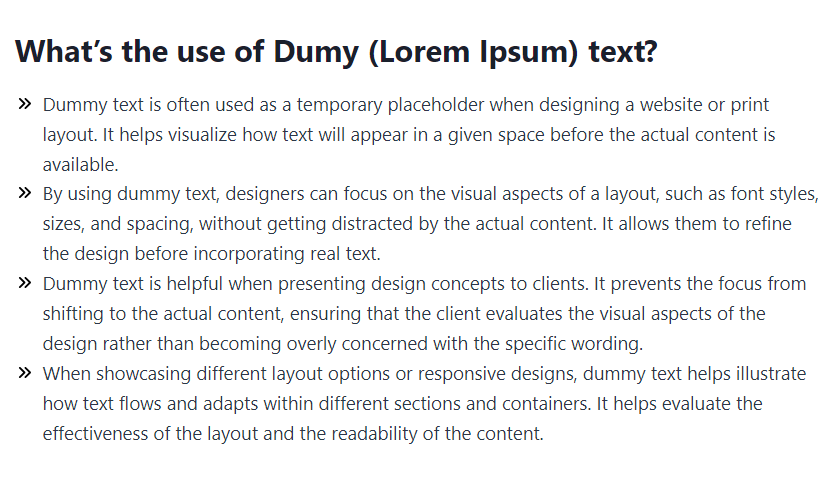
この機能は、製品の長所と短所を書いたり、特定のトピックに関するステップバイステップのガイドを追加したりする場合に最適なオプションです。 検索バーで「スタイル付きリスト」を検索すると、Webページに簡単にリストを追加できます。
7. 行動喚起
行動喚起 CTA は、ユーザーに特定の行動を促す Web ページ上のフレーズまたは要素です。 たとえば、以下の画像をご覧ください。 画像内の CTA は読者にニュースレターの購読を促します。
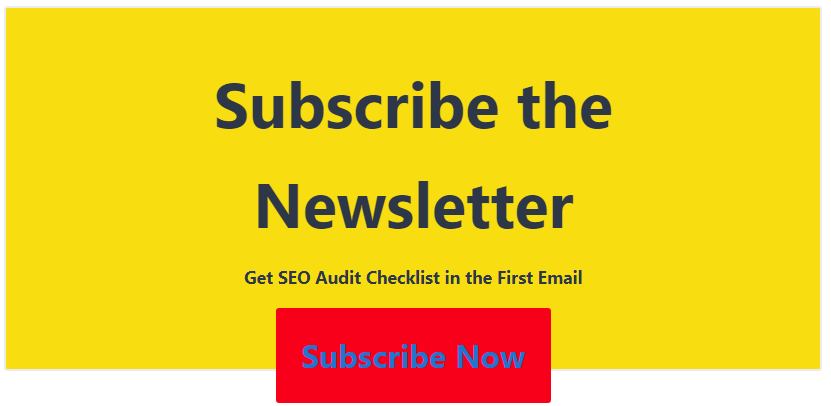
視聴者にソーシャル メディア ページを気に入ってもらいたい、ニュースレターを購読してもらいたい、電話を予約してもらいたいなど、同様のことが頭の中にある場合は、Ultimate Blocks Plugin CTA が最適なオプションです。 CTA を追加し、色やテキスト サイズを自由にカスタマイズできます。
8. スタイル付きボックス
私の最後のお気に入り機能は、スタイル ボックスです。 名前は [スタイル付きリスト] オプションに似ているかもしれませんが、両方とも異なります。 スタイル付きボックスを使用すると、通知ボックス、画像付きの機能ボックス、番号ボックス、枠線付きボックスの 4 種類のボックスを作成できます。
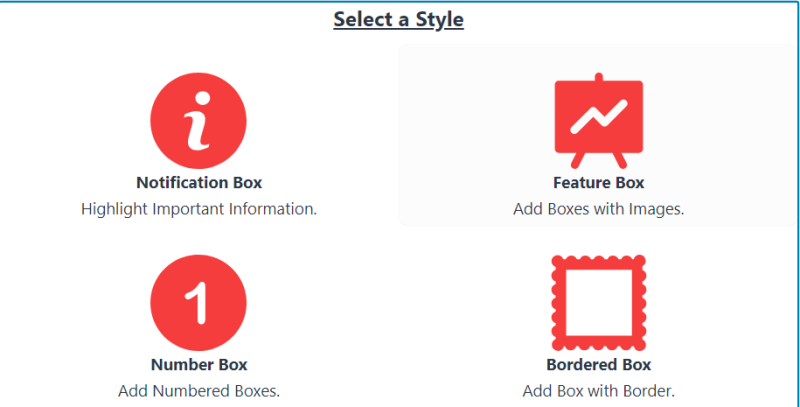
このオプションを使用するには、「ブロックの追加」を選択し、すべてのオプションの中から「スタイル付きボックス」を見つけます。 「スタイル付きボックス」名をクリックすると、上の画像に示すように、4 つのボックス オプションが表示されます。 ボックスのタイプを選択し、要件に応じてカスタマイズします。
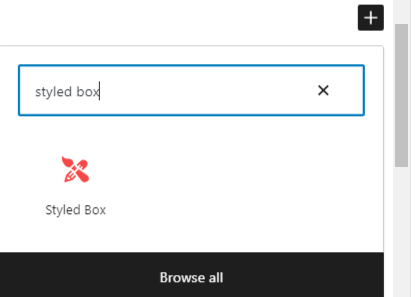
知っておくべきUltimate Blocksプラグインの追加機能
最高の機能について説明した後、Ultimate Blocks プラグインのその他の利点についても共有したいと思います。 これらの機能は、シームレスで充実したコンテンツ作成エクスペリエンスに貢献するのに非常に役立ちます。
- コンテンツ フィルター– 特定の基準に基づいてさまざまなカテゴリを追加することは素晴らしいオプションです。 たとえば、ブログを運営している場合、キーワード調査用のカテゴリを作成し、そのトピックに関連するブログ記事をいくつか選択すると、ユーザーはコンテンツ フィルタ (カテゴリ) をクリックするだけでその記事にアクセスできるようになります。
- カウントダウン– オンライン ストアに Ultimate Blocks プラグインを使用すると、Web ページ上で販売のカウントダウンを作成できます。 これにより、顧客はセールが終了する前に製品を購入するようになります。
- プログレス バー– プログレス バーがあることは、ポートフォリオ Web サイトにとって非常に優れています。 特定のスキルの進捗状況をポートフォリオ Web サイトに含めることがよくあります。 この機能を使用すると、進捗状況と 1% から 100% までの学習量を表示できます。
- 展開– ユーザーが追加コンテンツの表示を制御できるようにします。 段落全体またはすべてのコンテンツを表示する代わりに、ユーザーは最後に「もっと見る」ブロックを追加できます。
- 星評価– この機能は、ソフトウェア、ゲーム、製品をレビューする Web サイトにとってありがたい機能です。 これを使用すると、コンテンツ内の任意の場所に 5 つ星を追加して、特定の製品を評価できるようになります。
- 画像スライダー– 画像スライダーは、グラフィック デザイナーや写真にとって最適な機能です。 必要なのは、任意の Web ページにスライダーを追加して、顧客に写真やポートフォリオを表示することです。
- ソーシャルシェア– 視聴者を獲得するために SEO だけに頼るべきではありません。 読者がブログ投稿を気に入ったらソーシャル メディアで簡単に共有できるように、ソーシャル共有ボタンを追加することをお勧めします。
- Call to Tweet – Call to Tweet 機能を使用すると、読者はクリックするだけで Twitter 上で特定のコンテンツやメッセージを共有できます。 Twitter でのコンテンツの共有が簡単になり、ソーシャル エンゲージメントを高める効果的な方法となります。
- 区切り線– 「区切り線」ブロックを使用すると、コンテンツのセクション間に視覚的な区切りを追加し、実線、点線、細線、カスタム スタイルなどの区切り線のさまざまなスタイルから選択できます。
- レビュー スキーマ– レビュー スキームを使用すると、構造化データ (評価、いくつかの優れた機能、要約など) をレビューに追加できます。これにより、検索結果でのレビュー コンテンツがより適切に表示されるようになります。
Ultimate Blocks無料版 vs プロ版! どちらがいいですか?
Ultimate Blocks プラグインは WordPress プラグイン ライブラリで無料ですが、有料バージョンもあります。 有料版は、Ultimate Blocks プラグインの公式 Web サイトからダウンロードできます。 では、なぜ無料版ではなくプレミアム版を使用する必要があるのでしょうか?
したがって、複数の Web サイトで簡単に使用できる Pro バージョンをお勧めします。 現在無料版を使用している場合は、1 つの Web サイトでのみ利用できることに注意してください。 複数のサイトで使用したい場合は、無制限のサイトまたはライフタイムプランが必要です。
Web サイトの制限とは別に、有料版ではさまざまなブロック スタイルを保存でき、他の Web サイトで作業するときに簡単に使用できます。 さらに、年間を通じてプレミアム サポートも利用できます。 Ultimate Blocks プラグインで利用できる 3 つのバージョンは次のとおりです。
- 単一サイト – 年間 39 ドル。
- 無制限のサイト – 年間 69 ドル。
- 生涯 – 1 回あたり 349 ドル。
何をお勧めしますか? 初心者の場合は、無料プランを使用して、この記事で説明されているすべての機能にアクセスできます。 ただし、要素を繰り返し作成する手間を避けるために、Pro バージョンをお勧めします。 したがって、主な違いはカスタマイズに関するものです。
究極のブロックは他に何を提供しますか? (個人的体験)
まず、このプラグインが私の生活をいかに楽にしてくれたかをお話したいと思います。 Ultimate Plugin に出会う前、私はウェブサイトの管理に苦労していました。 しかし、これをインストールしてからは、すべてが楽になりました。
真剣に、彼らはすべてを考えました! Ultimate Blocks では、目を引く CTA ボタン、有益な紹介文、または魅力的な価格表を作成する必要があるかどうかについて説明しました。
私が Ultimate Plugin で最も気に入っているもう 1 つの点は、そのユーザーフレンドリーなインターフェイスです。 すべてのオプションは WordPress の「ブロックの追加」設定にあります。 それはとても簡単です! ページに表示されるブロック名をクリックするだけです。
プラグインのパフォーマンスは別として、Web サイトについて心配する必要はありません。 ウェブサイトを遅くするプラグインがたくさんあることは知っていますが、Ultimate Blocks プラグインには当てはまりません。 まったく問題なく動作し、ウェブサイトに悪影響を与えることはありません。
まとめ
私の経験によれば、Ultimate Blocks プラグインは、WordPress の Gutenberg エディターにとって素晴らしいオプションです。 初心者でも経験豊富な開発者でも、事前に構築されたブロックの助けを借りて全員の時間を節約できます。
必要なのは、目的のブロックを選択することだけです。 次に、(必要に応じて)好みに合わせてカスタマイズし、コンテンツに簡単に組み込むことができます。 数回クリックするだけで簡単に (コーディングの必要はありません)、Web サイトのビジュアルを向上させることができます。
